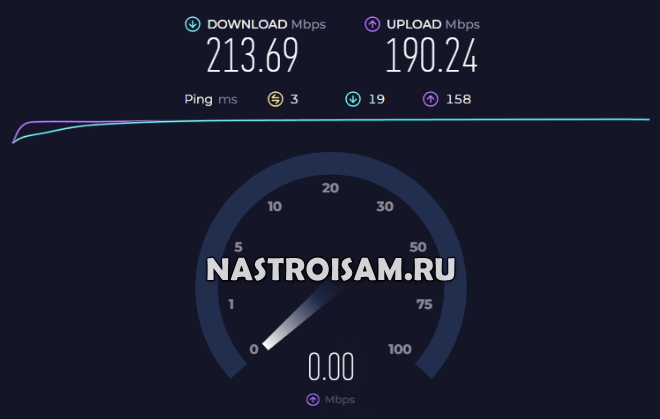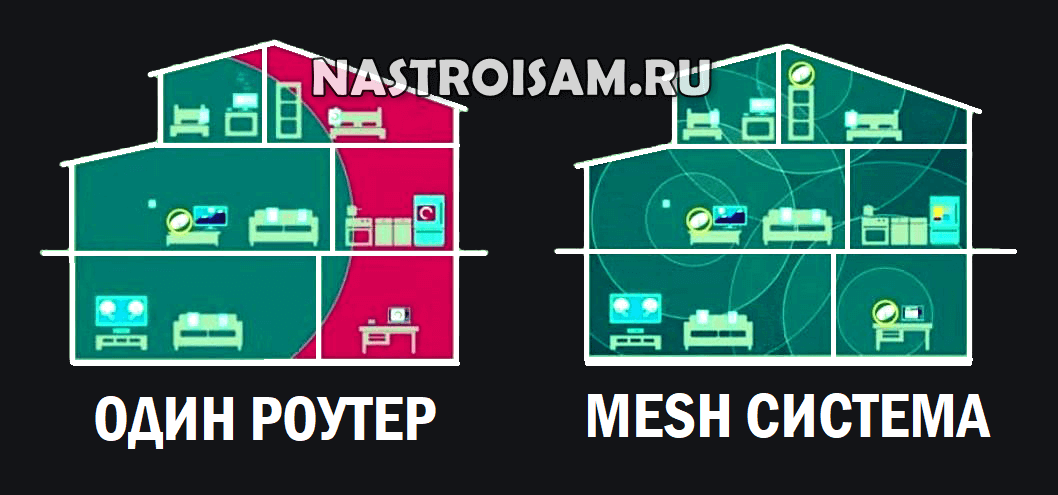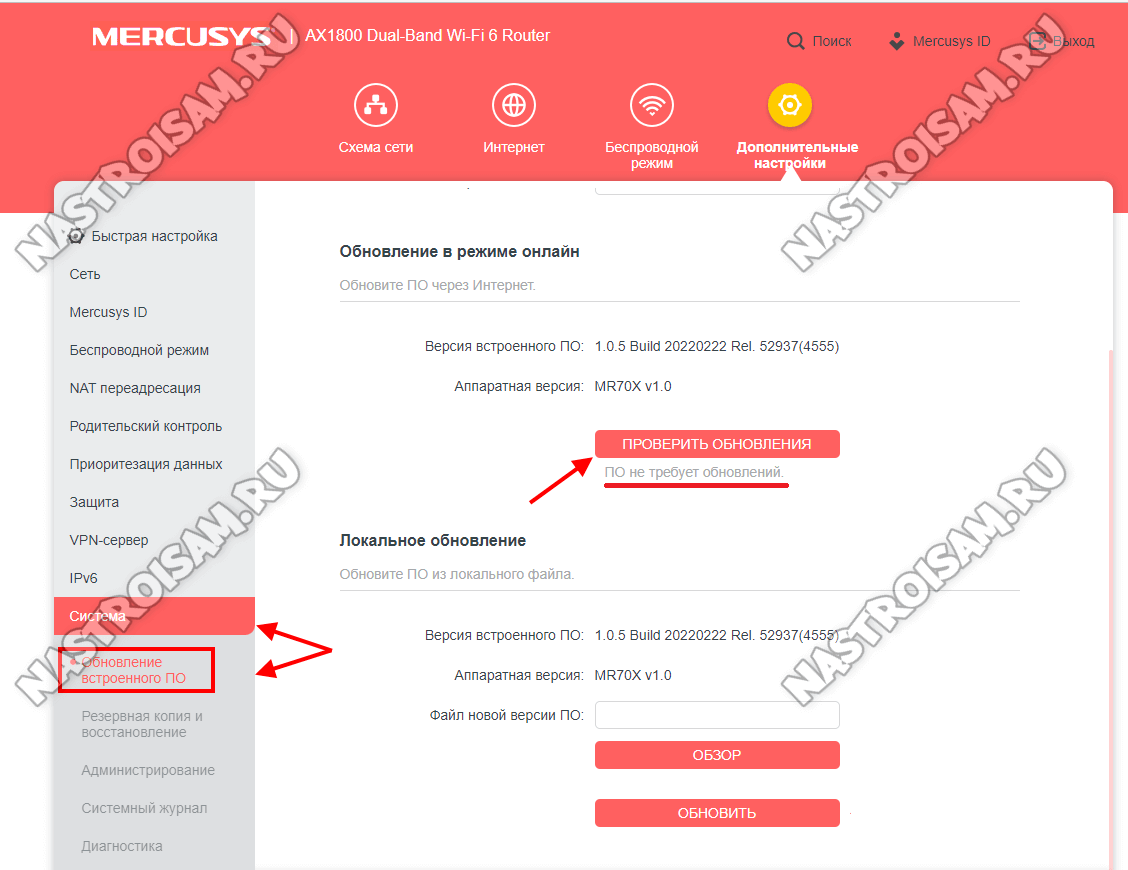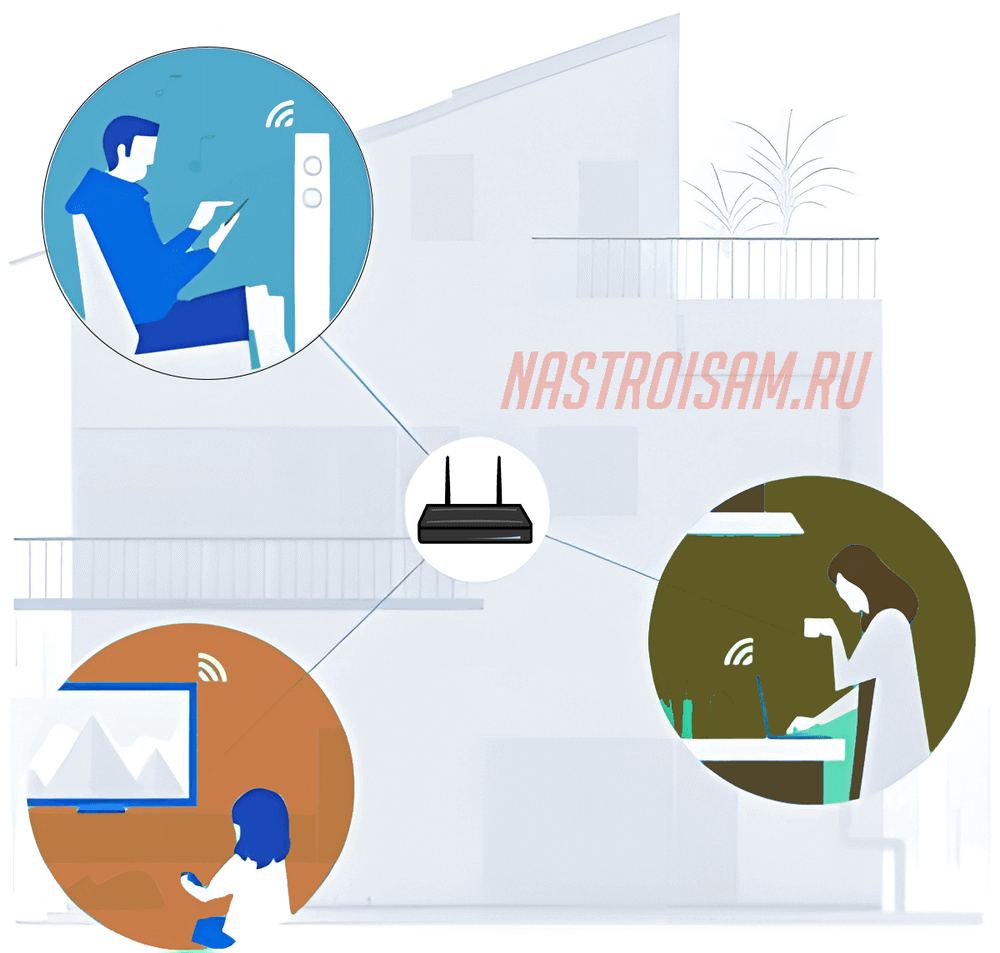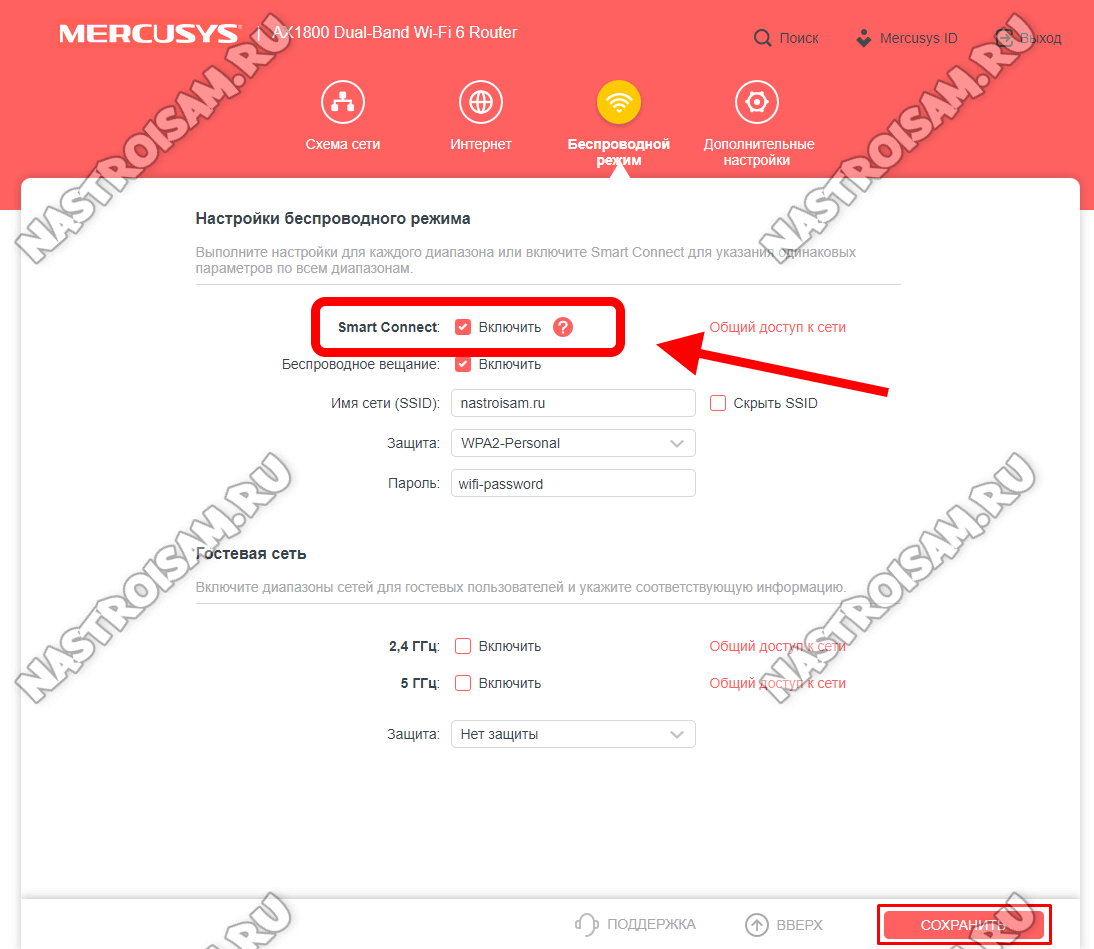Пожалуй, каждое пятое обращение в техническую поддержку провайдеров связано с тем, что пользователей не устраивает работа домашней сети WiFi: «вяло шевелится», через раз открываются страницы, разрывы, низкая скорость скачивания. Я покажу как диагностировать такую проблему и расскажу как можно её решить. Есть несколько вариантов решения, которые могут изменить ситуацию в лучшую сторону. Правда, не всех они могут устроить по цене, но тут уж ничего не поделаешь — и рыбку съесть и ног не замочить не получится.
Внимание! При появлении проблем с работой беспроводной сети — начните с перезагрузки роутера и подключаемых к нему устройств. Очень часто именно простая перезагрузка позволяет устранить программный или аппаратный сбой и поправить ситуацию в лучшую сторону.
А точно ли проблема с WiFi имеет место быть?!
Начать необходимо с того, что проверить а точно ли дело в WiFi! Убедитесь, что с доступом в Интернет всё нормально. Для этого подключитесь кабелем к своему роутеру с компьютера или ноутбука и запустите онлайн тест скорости. Например, онлайн-сервис speedtest.net или тест на сайте своего провайдера. Если скорость не значительно ниже заявленной в Вашем тарифе — звоните провайдеру и давайте заявку. Если скорость соответствует или близка к заявленной в тарифе, тогда будем искать причину на своей стороне.
Подойдите со своим смартфоном к роутеру на расстояние в 1,5-2 метра и запустите на нём тот же тест скорости. Если вы получите хорошие показатели скорости рядом с маршрутизатором – отходите дальше. Чаще всего, в больших многоквартирных домах, картина следующая: в одной комнате с роутером всё нормально, а вот в других местах дома скорость начинает «хромать на обе ноги». Обычно виновато покрытие WiFi и наличие множества соседских беспроводных сетей. Запустите сканирование диапазона и поиск новых сетей в диапазоне 2,4 ГГц. Если их найдётся более 10 штук, то решить проблему поможет только установка Mesh-системы в квартире. Это самый дорогой, но по факту – самый эффективный способ решения проблем с Вай-Фаем. С него и начнём.
Семь бед – один ответ: Mesh WiFi
Некоторые пользователи считают что покупка маршрутизатора с очень мощными антеннами поможет покрыть беспроводной сетью всю большую квартиру или дом. Это нет так! Вы не сможете получить необходимый радиус действия, пройдя все стены и покрыв все углы. Потому, правильная концепция построения беспроводных сетей подразумевает использование одной точки доступа WiFi на одну комнату. Тем более, если Вы активно используете диапазон 5 ГГц, который имеет вдвое, а то и втрое меньшую зону покрытия чем 2,4 ГГц. Именно поэтому производители «родили» новый класс сетевого оборудования – MESH WiFi маршрутизаторы. Многие пользователи путают их с обычными ретрансляторами WDS, но они ошибаются – это абсолютно разные вещи!
Mesh – это «ячеистая» сеть, покрывающая весь ваш дом и работает везде, где вам нужно. При этом без потерь в скорости. Обычный стандартный комплект включает в себя минимум 2 Mesh-роутера. Есть комплекты по 3 и 4 устройства. Они расставляются по дому так, чтобы зона покрытия была максимальной с учётом предпочтений владельца. При этом переключение между роутерами пользователь не замечает благодаря бесшовному роумингу.
Главный минус такого решения – это, конечно же, цена. Системы Mesh WiFi не дешевы, особенно когда надо брать 3 и более маршрутизаторов. Но повторюсь – это на сегодня единственное решение практически всех проблем с зоной покрытия и качеством работы беспроводной сети.
Примечание: Сейчас многие производители типа TP-Link, Keenetic, Huawei, D-Link на своих современных роутерах делают возможность использовать их как Mesh-роутер и, докупив дополнительно ещё оно или два устройства, построить полноценную ячеистую сеть.
Если бюджет совсем маленький, а увеличить зону Вай-Фай в одном конкретном направлении очень и очень нужно, то можно поставить WDS-репитер (так называемые ретранслятор). Он подцепляется к имеющейся сети как клиент и расширяет ещё зону покрытия за счёт своих антенн. Главная разница между WDS-репитером и Mesh-роутером — это потеря в скорости и отсутствие «бесшовности» при переключении между точками доступа.
Теперь же давайте поговорим о том – что можно сделать с уже имеющимся роутером, чтобы улучшить на нём качество работы и скорость Вай-Фая до приемлемых значений.
Обновление прошивки роутера
Начать стоит с обновления программного обеспечения маршрутизатора. Новая прошивка устраняет существующие недочёты и уязвимости, а так же повышает стабильность работы устройства. Неоднократно встречался с тем, что изначально на проблемном роутере стояла заводская прошивка и её обновление позволяло решить проблему.
Сейчас на современных маршрутизаторах и терминала процесс обновления сведён к минимуму действий и позволяет проверить актуальность и, при необходимости, обновить микропрограмму через Интернет буквально нажатием пары кнопок в веб-интерфейсе.
На более старых моделях надо сначала зайти на сайт роутера, скачать свежую прошивку и потом установить её на сетевое устройство. Действия несколько сложнее, но порой эффект, который будет получен, стоит этих «мучений».
Обновлять прошивку роутера надо регулярно обновлять по мере появления новых версий даже если с его работой нет явных проблем. Иначе они могут рано или поздно появиться.
Ещё один вариант – установка сторонней прошивки. На некоторые модели WiFi маршрутизаторов есть альтернативное ПО. Например, DD-WRT или OPEN-WRT с открытым исходным кодом. Перепрошивка иногда позволяет получить доступ к некоторым скрытым возможностям устройства, а так же улучшить производительность и качество работы маршрутизатора.
Правильное расположение точки доступа
Выбор места установки роутера в квартире или доме – это отдельная «песня». Чаще всего пользователю абсолютно это безразлично и монтажник провайдера ставит его там, где ему удобнее. Некоторым кажется логичным разместить маршрутизатор в металлическом шкафчике на входе, рядом с электропроводкой. Всё это неправильно! Беспроводная точка доступа или WiFi маршрутизатор (если используется только он один) должен находиться в центре квартиры или дома. Только так можно добиться, чтобы его сигнал мог достигать каждого угла жилища.
Стоит брать в расчёт и тот, что в разных домах сигнал WiFi может распространяться по-разному. На покрытие беспроводной сети влияют материалы, из которых сделаны стены и перекрытия, а также чем и как покрыты стены.
Вообще, беспроводные маршрутизаторы нуждаются в открытом пространстве, вдали от стен и препятствий. Никогда не ставьте его за большим телевизором, кучей книг или за аквариумом. Лучшее качество сигнала Вы получите только если роутер будет находиться на открытом воздухе. К тому же, это поспособствует его лучшему охлаждению! Нельзя устанавливать роутер рядом с мощными источниками помех, например на холодильник или микроволновку! Это может значительно повлиять на производительность WiFi! Особенно в диапазоне 5 ГГц.
На роутере с внешними антеннами оптимальнее всего направлять их вертикально вверх. По возможности, лучше всего будет его поставить на полку или подвесить на высоте 2/3 высоты стены комнаты.
Совет. Чтобы найти оптимальное расположение роутера в помещении или здании – можно воспользоваться специальными программами для смартфонов и ПК. Самые популярные – это Heatmapper и inSSIDer.
Замена антенн на более мощные
На некоторых моделях WiFi роутеров используются внешние отсоединяемые антенны. В этом случае увеличить зону покрытия беспроводной сети можно заменив антенны на более мощные. Например, всенаправленные антенны с коэффициентом 2-3 dBi меняются тоже на всенаправленные, но имеющие коэффициент 5 dBi. Иногда пользователи устанавливают мощные направленные антенны, передающие более мощный сигнал в одном определённом направлении.
Но у этого способа тоже есть своя «ложка дёгтя». Дело в том, что WiFi – это двунаправленная технология, то есть приём и передача. Каждое из устройств в сети принимает и передаёт данные. Замена антенн роутера на антенны с коэффициентом 9 dBi действительно приведёт к увеличению зоны покрытия. Только вот сложится ситуация, когда на периферии сети смартфоны, ноутбуки и прочие устройства с относительно слабыми антеннами будут «видеть» сеть, а передать ничего не смогут.
Потому всё идёт к тому, что нужно не усиливать антенны, а расширять сеть через усилители или Mesh.
Правильное использование обоих диапазон частот
Сейчас в большинстве квартир и домов встречаются именно двухдиапазонные маршрутизаторы и точки доступа. Что это даёт?! Использование диапазона 5 ГГц даёт высокую скорость и лучшую пропускную способность на коротких расстояниях. А диапазон 2,4 ГГц – стабильное соединение и более широкую зону покрытия.
Потому оптимальнее использовать для обоих диапазонов одно и то же имя сети – идентификатор SSID. Само-собой и пароль у них должен быть один и тот же. После этого подключенные к роутеру устройства будут автоматически выбирать лучший сигнал и переключаться с диапазона на диапазон самостоятельно.
На некоторых моделях современных роутеров есть специальная опция, когда оба диапазона имеют одно и то же имя и пароль сети. А переключением устройств между диапазонами «рулит» сам роутер.
Вредные советы или неактуальный способ
Теперь немного о том, чего делать не стоит, либо же это бесполезно и положительного эффекта не принесёт. Первый и главный совет как повысить скорость WiFi и увеличить зону покрытия сети, который даёт большинство сайтов и форумов в Интернете — это выставить вручную используемый радиоканал, найдя свободный или наименее нагруженный с помощью приложения. Этот совет был актуален лет 10-12 назад. Сейчас он абсолютно неактуален. Во-первых, количество сетей в диапазоне 2,4 ГГц увеличилось в разы. А во-вторых, современные роутеры самостоятельно сканируют диапазон и выбирают наименее загруженный радиоканал. Так что используйте современное оборудование и радуйтесь жизни!